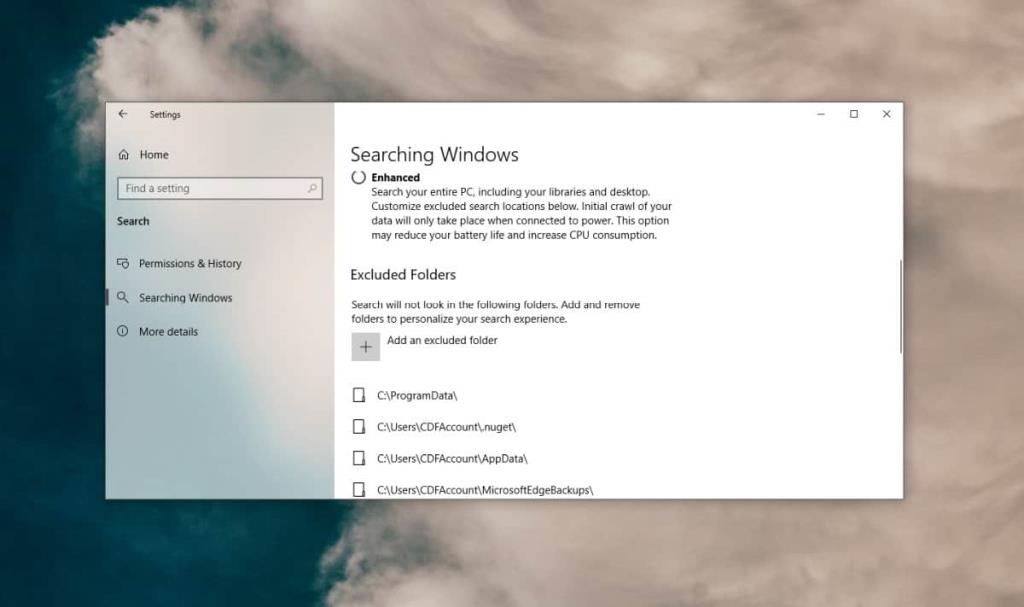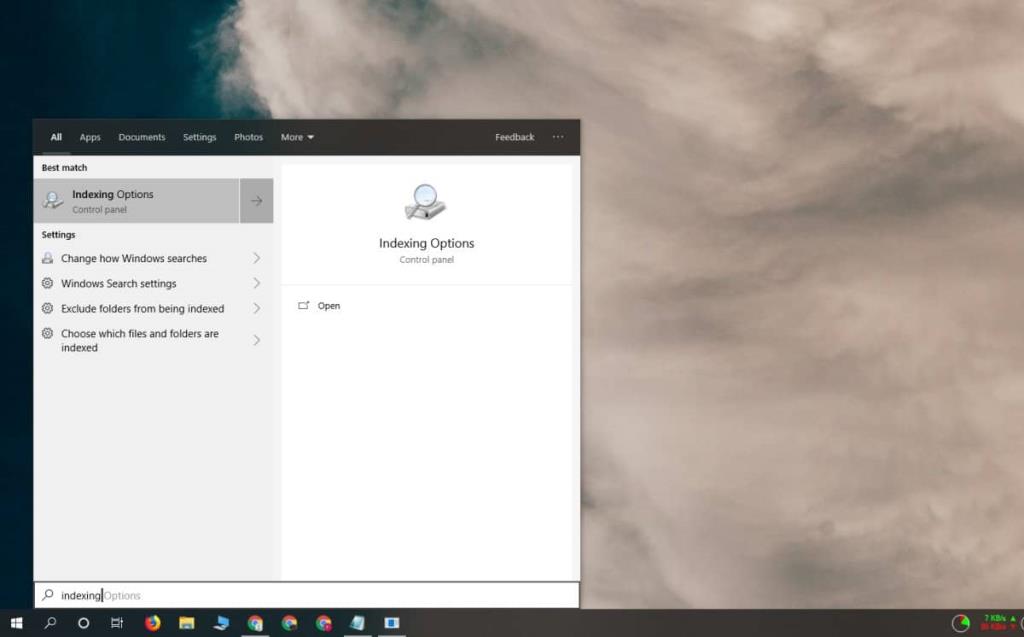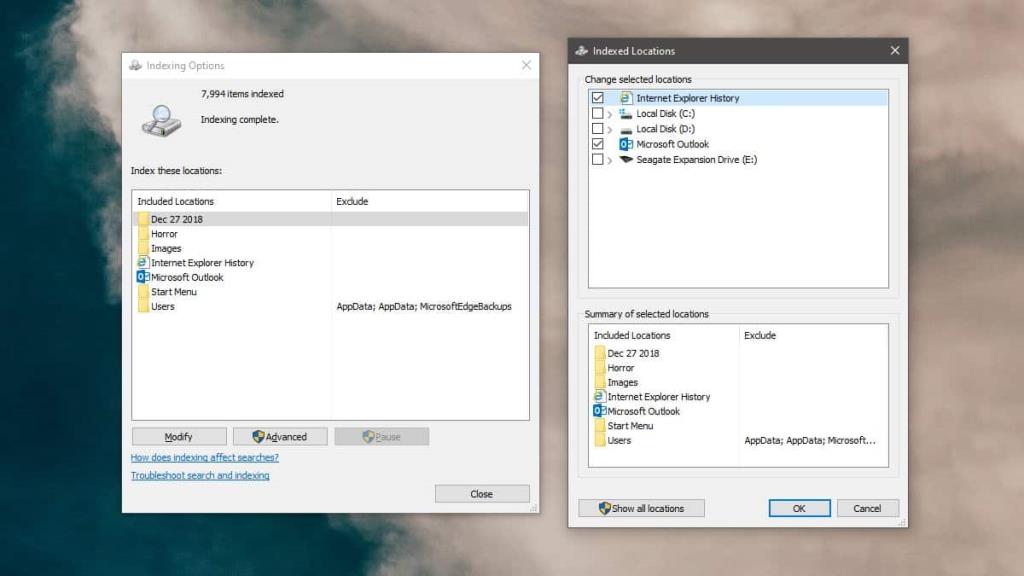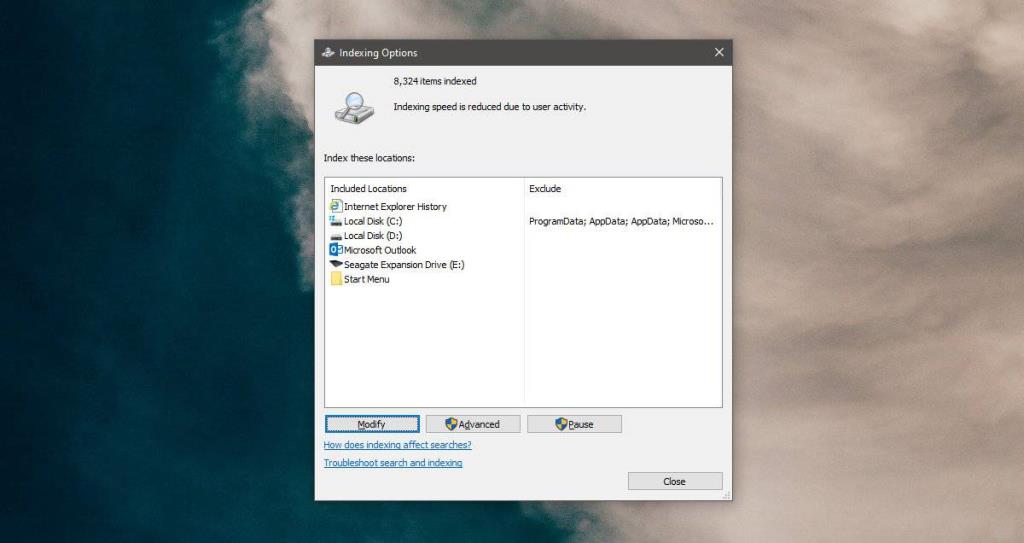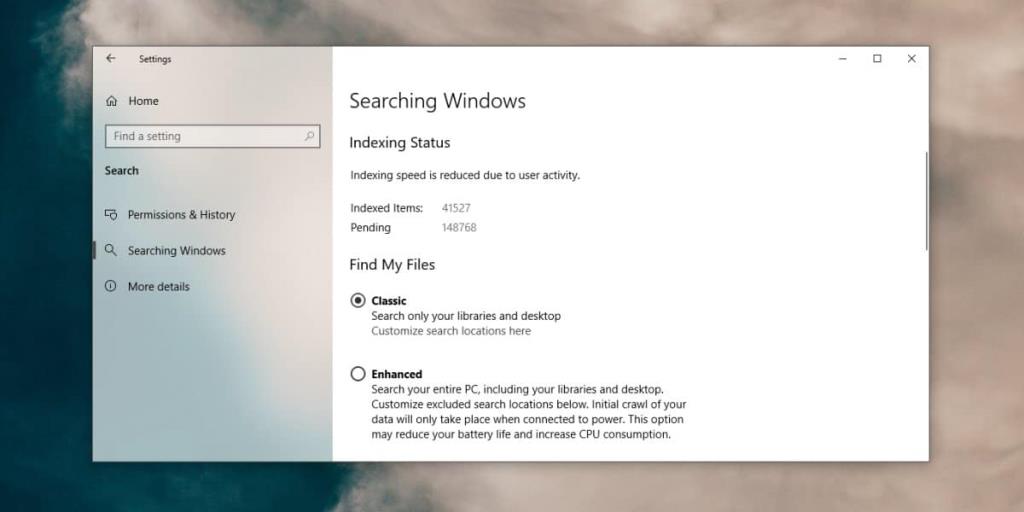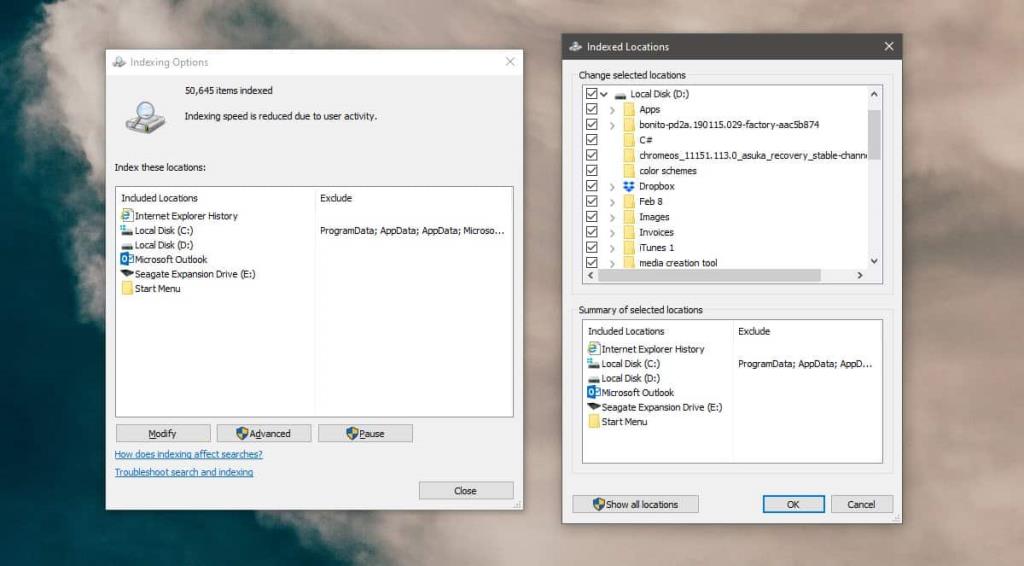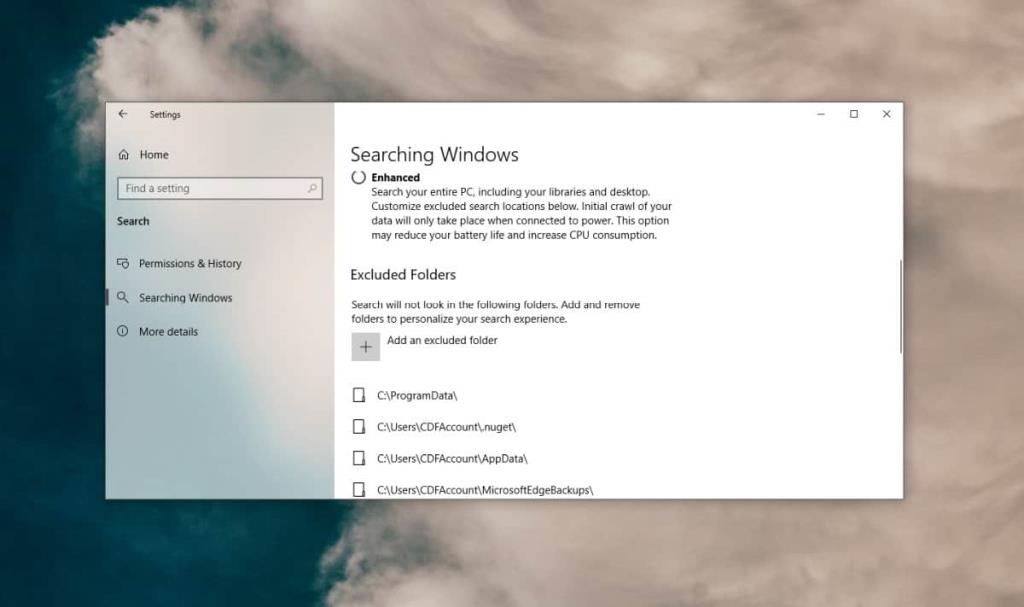Tính năng tìm kiếm của Windows, theo mặc định, chỉ tìm kiếm ổ C hoặc bất kỳ ổ nào mà bạn đã cài đặt Windows 10 trên đó . Đó không phải là một tính năng tồi nếu nó hoạt động và việc mở rộng nó sang các ổ đĩa khác trên hệ thống của bạn có thể làm cho nó trở nên hữu ích hơn. Tất nhiên, điều này không xảy ra nên đây là cách bạn có thể tìm kiếm các ổ đĩa khác từ tính năng tìm kiếm của Windows.
Chúng tôi nên đề cập rằng khi bạn lần đầu tiên thêm toàn bộ ổ đĩa vào chỉ mục Windows, nó có thể chậm lại trong khi các tệp ��ược lập chỉ mục.
Lập chỉ mục các ổ đĩa khác
Trong tìm kiếm của Windows, nhập 'Tùy chọn lập chỉ mục' và nhấn vào kết quả Bảng điều khiển.
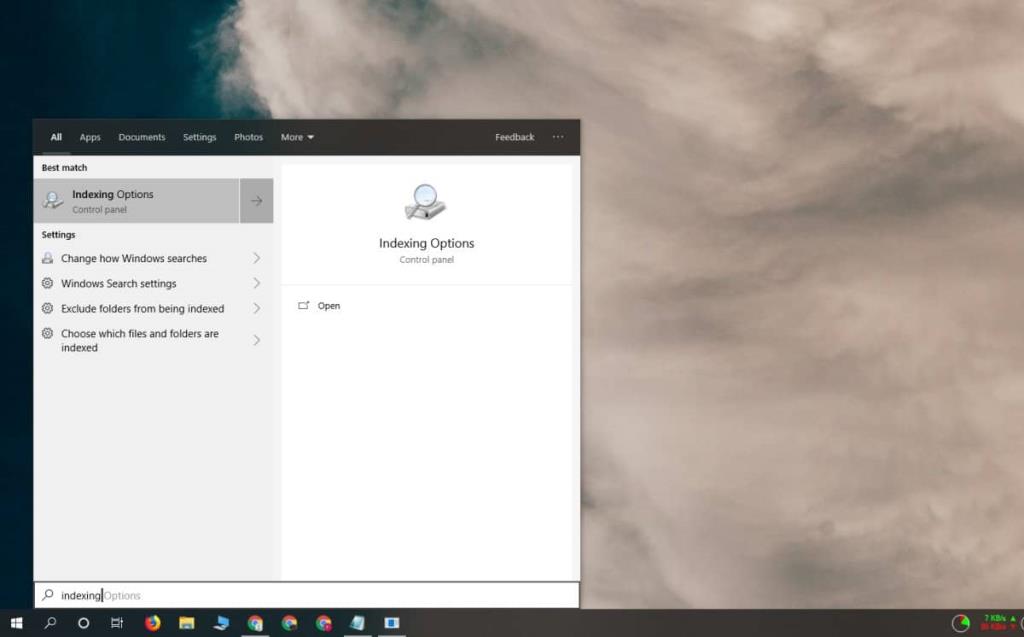
Nhấp vào nút Sửa đổi và một cửa sổ mới sẽ mở ra. Tất cả các ổ đĩa khác, bên trong và bên ngoài, sẽ được liệt kê trong cửa sổ này. Bạn có thể chọn toàn bộ ổ đĩa hoặc nếu bạn chỉ muốn lập chỉ mục các thư mục nhất định trên một ổ đĩa khác, bạn có thể mở rộng nó và chọn (các) thư mục bạn muốn lập chỉ mục. Nhấp vào Ok.
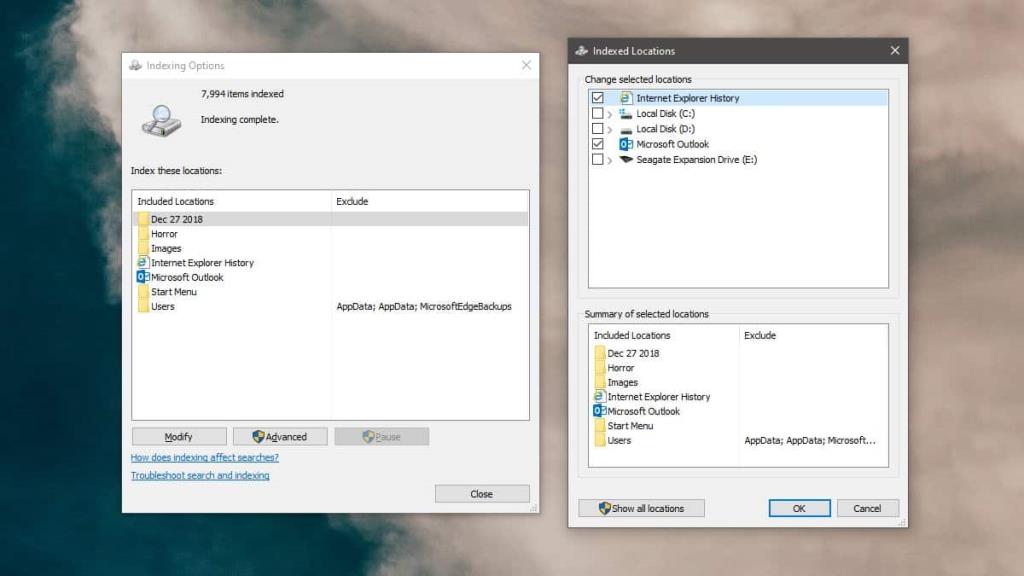
Khi bạn thêm một vị trí mới lần đầu tiên, Tùy chọn lập chỉ mục sẽ hiển thị cho bạn thông báo 'Tốc độ lập chỉ mục bị giảm do hoạt động của người dùng'. Điều này sẽ là tạm thời. Với việc bổ sung các vị trí mới, sẽ mất một khoảng thời gian để lập chỉ mục tất cả các tệp. Khi các tệp đã được lập chỉ mục, mọi thứ sẽ trở lại bình thường.
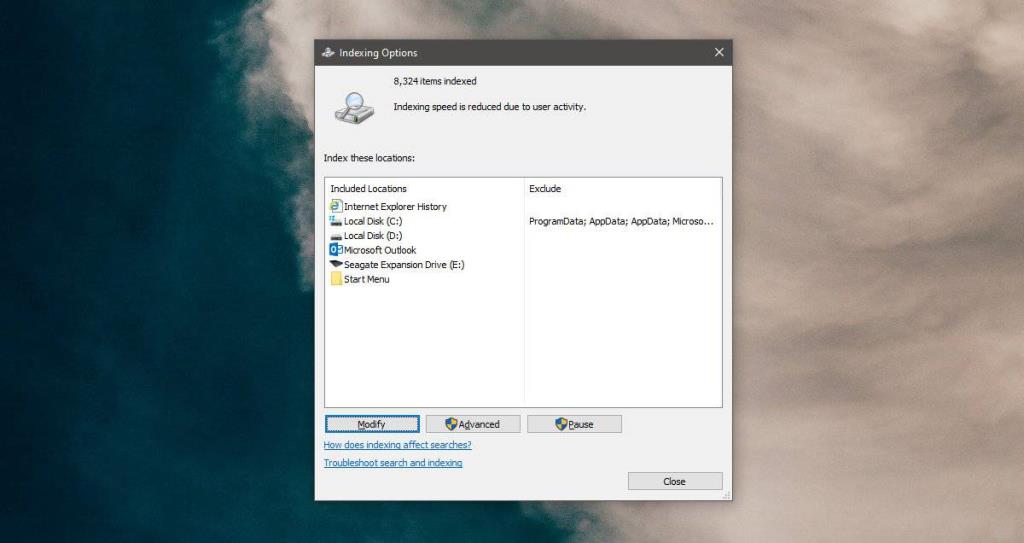
Tìm kiếm nâng cao
Windows 10 có hai chế độ tìm kiếm khác nhau; Cổ điển và Nâng cao. Tìm kiếm nâng cao sẽ tìm kiếm nhiều hơn các vị trí mặc định và nếu bạn bật nó, nó sẽ thực sự tìm kiếm trên toàn bộ PC của bạn.
Để bật tính năng này, hãy mở ứng dụng Cài đặt và chuyển đến nhóm Tìm kiếm cài đặt. Nếu đang sử dụng phiên bản Windows 10 cũ hơn, bạn có thể cần phải chuyển đến nhóm cài đặt Cortana.
Trong nhóm cài đặt Tìm kiếm, hãy chọn tab 'Tìm kiếm trên Windows'. Trong 'Tìm tệp của tôi', chọn tùy chọn Nâng cao.
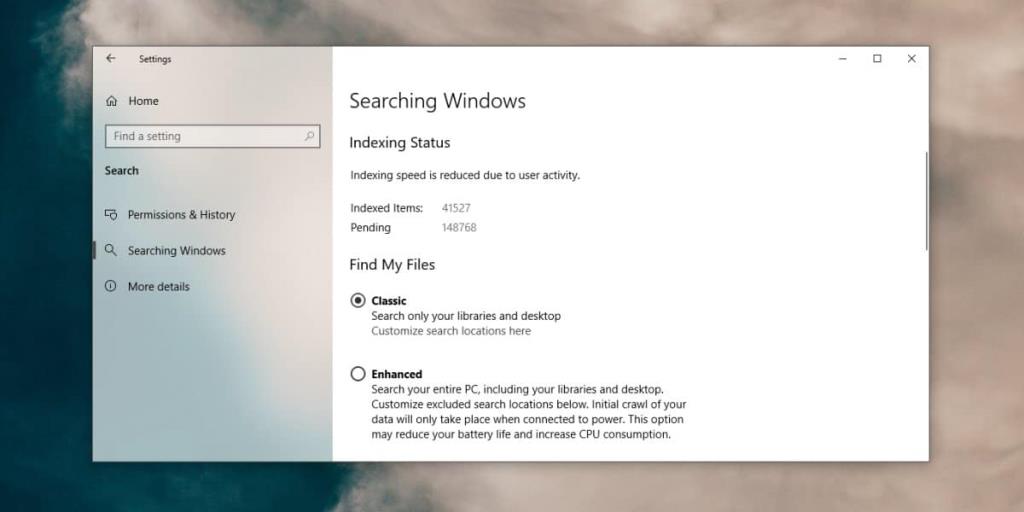
Không bao gồm các vị trí
Bạn có thể thêm toàn bộ ổ đĩa hoặc chọn các vị trí vào chỉ mục tìm kiếm của Windows, tuy nhiên, không chắc rằng bạn có thể muốn loại trừ các vị trí nhất định trong khi vẫn lập chỉ mục mọi thứ khác.
Để loại trừ các thư mục nhất định, bạn có thể đi qua cả tùy chọn lập chỉ mục và tab Tìm kiếm Windows trong ứng dụng Cài đặt.
Trong Tùy chọn lập chỉ mục, hãy mở rộng ổ đĩa bạn muốn thêm vào chỉ mục và bỏ chọn các thư mục bạn muốn loại trừ.
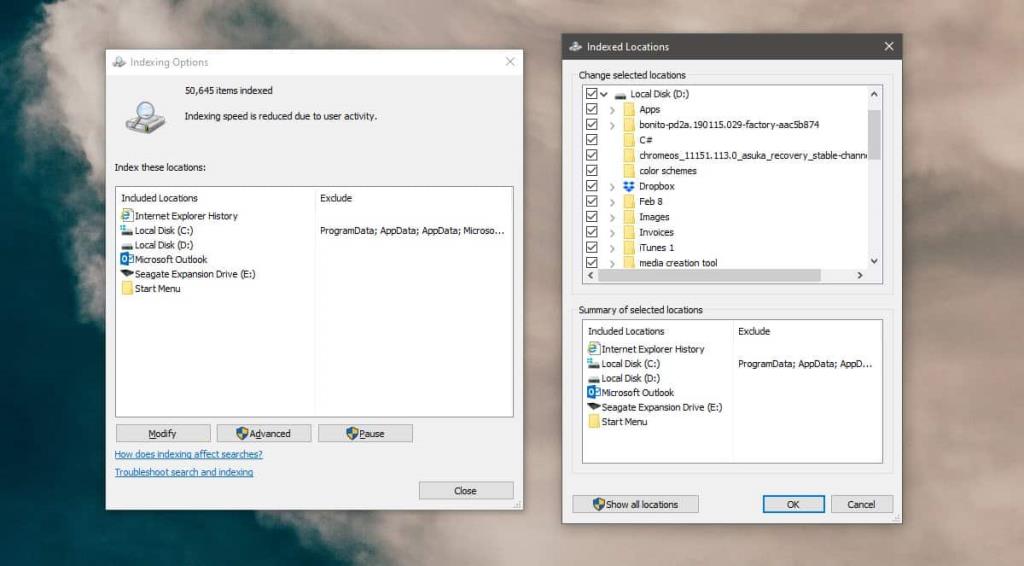
Trong ứng dụng Cài đặt, đi tới Tìm kiếm> Tìm kiếm trong Windows. Cuộn xuống và nhấp vào nút 'Thêm thư mục bị loại trừ'. Chọn thư mục bạn muốn loại trừ và nó sẽ không được lập chỉ mục / tìm kiếm được.